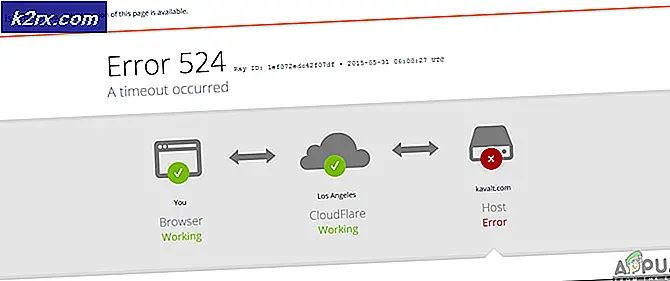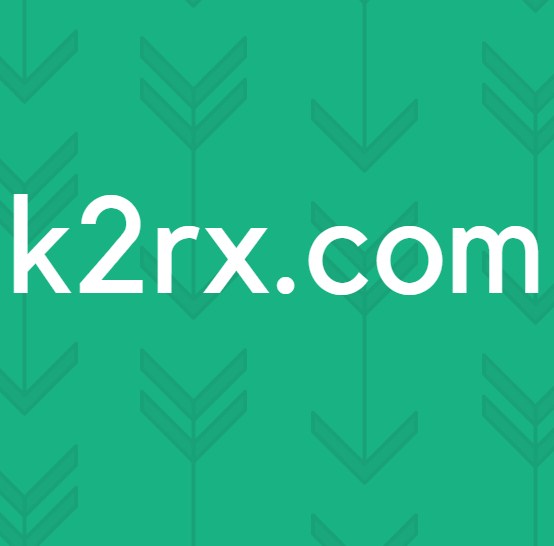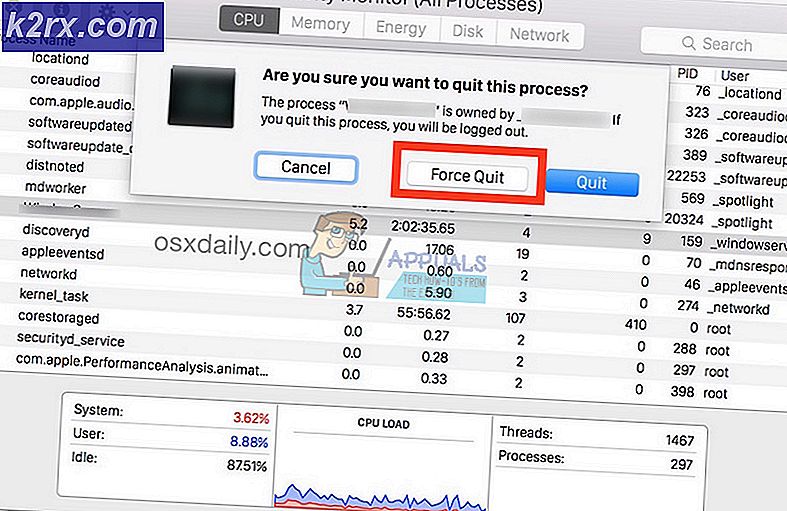Elveda, Bloatware! Windows 10'da Önerilen Uygulamaların Otomatik Yüklenmesini Nasıl Engelleyebilirsiniz?
Dünyanın her yerinde Windows 10 işletim sistemini kullanan milyonlarca insan var. Windows'un en son sürümü, önceki sürümlerde eksik olan birçok ilginç özellik sunar. Ancak, Windows 10'da bloatware ile ilgili birçok şikayet var.
İnsanların her zaman sistemlerinden bloatware kaldırmanın yollarını aradıkları gerçeğini inkar edemeyiz. Terimin farkında olmayanlar için, tüm sistemlerimiz bazı gereksiz yazılımlar ve uygulamalarla önceden yüklenmiş olarak gelir. Gerçekte gerekli olmayan tüm bu oyunlara ve programlara temelde bloatware denir.
Bilgisayar kullanıcıları için sinir bozucu bir sorundur çünkü bloatware genellikle Windows 10'da performans sorunlarına yol açar. Bazı insanlar, tüm gereksiz uygulamaları Denetim Masası'ndan kaldırarak sistemlerini düzene sokmayı tercih eder. Ancak, önemli bir uygulamayı sisteminizden silmeniz ihtimali de vardır.
Microsoft, kullanıcı geri bildirimlerine dayanarak bu sorunu sonunda çözmeye karar verdi. Şirket, bloatware ile başa çıkmak için Windows 10 bloatware temizleme aracını yayınladı. Özellikle, bu uygulamaları tamamen engellemediği için bu yöntemle ilgili büyük bir sorun vardır.
Bunları gelecekte cihazınızda otomatik olarak sessizce görünen öneriler olarak görebilirsiniz. Açıkça, Microsoft'un soruna uygun bir çözüm sunamadığı anlamına gelir.
Windows 10'da Bloatware'den Nasıl Kurtulabilirsiniz?
Not:Kayıt defteri değerlerini değiştirmek, sisteminizi kararsız bir durumda bırakabilir. Bu nedenle bu işlemin deneyimli kullanıcılar tarafından yapılması şiddetle tavsiye edilir.
Neyse ki, bloatware'i sistemlerinden kaldırmaktan bıkmış olanlar için bu sinir bozucu sorunu çözmek için kalıcı bir çözüm var. Bazı insanlar, bir kayıt defteri öğesini değiştirerek bu uygulamaların otomatik kurulumundan kurtulmayı başardılar. Aşağıda belirtilen adımları izleyin:
- Basın Windows + R Çalıştır iletişim kutusunu açmak için tuşlar. Tür regedit.exeve Enter düğmesine basın.
- Bu noktada, ekranınızda görünen UAC istemini onaylamanız gerekir.
- Aşağıdaki yola gidin: HKEY_CURRENT_USER \ Software \ Microsoft \ Windows \ CurrentVersion \ ContentDeliveryManager
- Önerilen uygulamalar özelliğini kapatmak için Dword'e çift tıklayın SilentInstalledAppsEnabledve varsayılan değerini şu şekilde değiştirin: 0.
- Ancak böyle bir Dword değeri yoksa manuel olarak oluşturmanız gerekir.
- Sağ tıklayın ContentDeliveryManagerve tıkla Yeni ve adlı yeni bir Dword değeri oluşturun SilentInstalledAppsEnabled. Değerini şu şekilde ayarlayın: 0.
- Son olarak, Kayıt Defteri Düzenleyicisi'ni kapatın ve değişiklikleri uygulamak için sisteminizi yeniden başlatın.
Yukarıda belirtilen adımları tamamladığınızda, sisteminiz gelecekte önerilen uygulamaları artık yükleyemez. Microsoft'un bu sorunu dikkate almasını ve Windows 10'un gelecekteki sürümlerinde kalıcı bir düzeltme yayınlamasını umuyoruz.